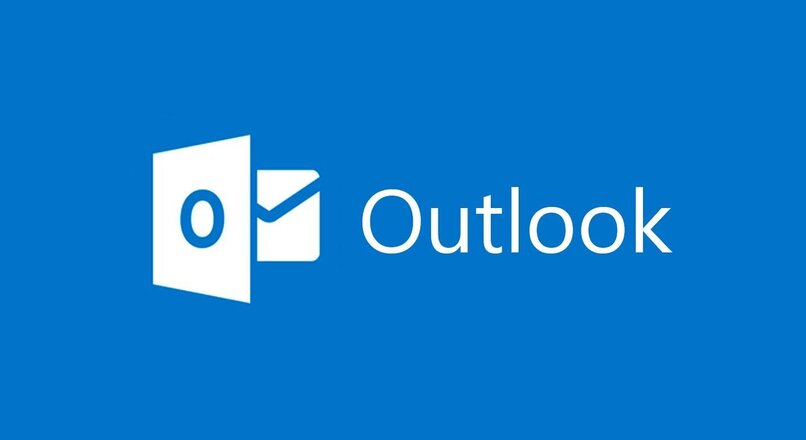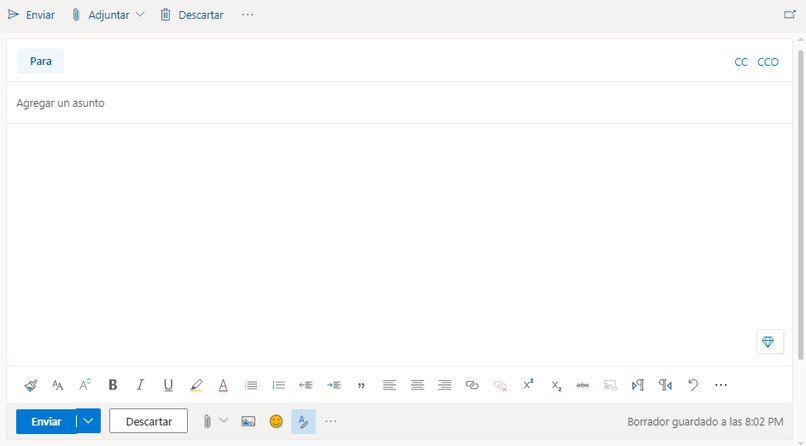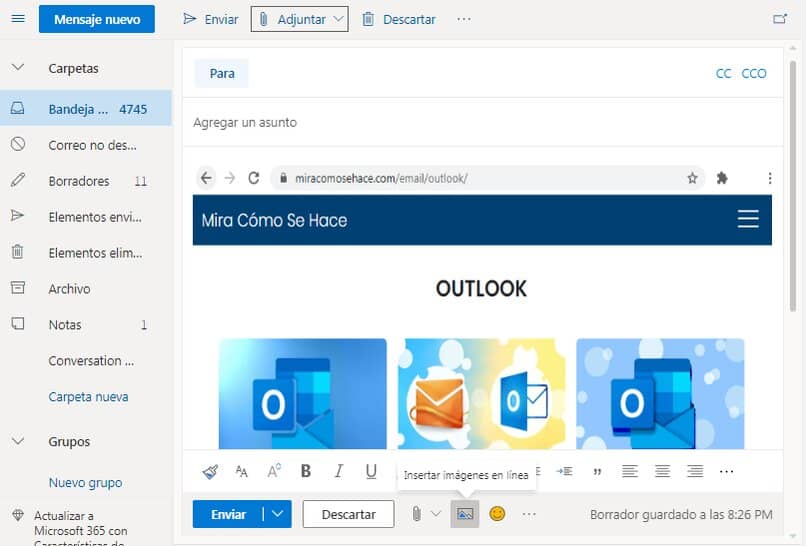Certamente, todos nós sabemos como funcionam os e-mails e como enviar arquivos ou imagens anexados. Porém, para fazer todo o trabalho um pouco mais rápido, mais fácil ou de outra forma, é preferível insira as imagens no e-mail sem ter que anexá-las.
Geralmente, os usuários que usam e-mails diariamente estão acostumados a as funções que o Outlook oferece a você, devido à ampla gama de usuários que possui. Porém, existem maneiras de tornar o uso dessa plataforma mais eficiente, como inserir imagens ou torná-las parte do corpo do e-mail sem anexá-las.
Qual é o procedimento para anexar arquivos no Outlook?
Anexar arquivos no Outlook é muito fácil e rápido de fazer, com apenas algumas etapas você pode fazer isso em alguns segundos.
Da mesma forma, você não poderá realizar este procedimento se desejar anexar um arquivo maior que 20 MB, pois a plataforma não o permitirá. o procedimento para anexar arquivos No Outlook é muito simples, basta seguir estes passos fáceis:
- Faça login em sua conta do Outlook normalmente. Vá para a parte superior esquerda da plataforma e pressione o botão “Nova mensagem”.
- Ao entrar, você será capaz de ver uma mensagem em branco e no topo você deve selecione a opção “anexar”. Agora, basta selecionar onde deseja anexar o arquivo e escolher aquele que deseja inserir no e-mail. Para finalizar, basta inserir o destinatário e pressionar para enviar.
Como posso inserir imagens no corpo do meu e-mail?
Existem duas maneiras muito simples de inserir uma imagem no corpo de um e-mail sem precisar anexá-la como um arquivo, e assim o remetente tem melhor visibilidade do e-mail. Você pode adicionar as imagens que desejar, anexar ou forma de ícone, usando as ferramentas que a plataforma oferece ao usuário para trabalhar com eficiência nela.
Imagens online
Graças a as opções de inserção de imagens fornecidas pela plataforma Em e-mails do Outlook, inserir imagens no corpo do e-mail é muito simples. Da mesma forma, realizar esta ação levará alguns segundos, você só precisa seguir estas etapas simples:
- Digite seu e-mail e inicie uma nova mensagem. Coloque o cursor no corpo do e-mail onde deseja inserir a imagem
- Pressione o ícone “Insira imagens online” que você pode encontrar na barra de ferramentas localizada na parte inferior da mensagem. Selecione a imagem que deseja inserir do seu computador ou telefone celular e pressione “abrir”
- Por fim, você poderá ver como a imagem já foi inserida no corpo do e-mail de forma satisfatória, já lá você pode modificar o tamanho do mesmo, se desejar.
Ícones online
Como a opção anterior, esta se caracteriza por ser uma maneira fácil de inserir as imagens no corpo do e-mail. Não obstante, esta opção permite que você o use como ícone de e-mail e também, transferi-lo para o corpo do mesmo.
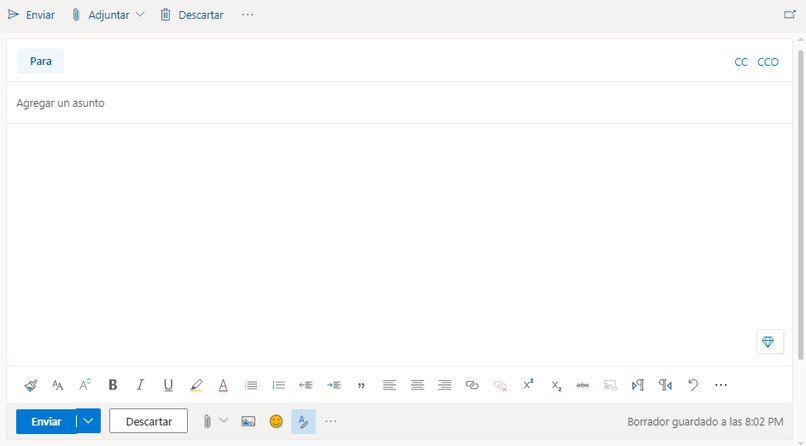
Da mesma forma, para poder inserir a imagem no e-mail você deve seguir estas instruções passo a passo rápidas e simples:
- Entre da mesma forma que sempre para o seu e-mail e abra uma nova mensagem. Selecione a opção “Anexar”, localizado na barra de ferramentas na parte superior da mensagem.
- aperte o botão “Navegue neste computador” e escolha a imagem que deseja inserir como ícone no e-mail. Da mesma forma, você pode ver que a imagem agora é o ícone do mail. Se você deseja movê-la para o corpo da mensagem, basta clicar na opção “mais ações” e selecionar “Mova a imagem para o corpo da mensagem”
- Por fim, você poderá verificar como a imagem faz parte do e-mail e, da mesma forma, você pode modificar seu tamanho e posição no mesmo.
O que posso fazer se o Outlook não permitir que eu cole imagens?
A plataforma Outlook oferece inúmeras ferramentas que o ajudarão a facilitar o seu trabalho durante o seu uso, porém, muitas vezes, pequenos inconvenientes também podem ocorrer no decorrer dele. Um dos mais comuns que geralmente ocorre, e que a comunidade testemunhou, é que não permite colar ou inserir imagens no e-mail.
Porém, não é um problema que a plataforma apresenta, mas sim uma ferramenta que tem de desactivar, algo que é muito fácil de resolver, basta seguir estes fáceis passos:
- Digite seu e-mail comece uma nova mensagem, agora vá para a barra de ferramentas localizada na parte inferior da mensagem e pressione o botão de 3 pontos (…) para mais opções. Finalmente, selecione a opção “Mudar para HTML”
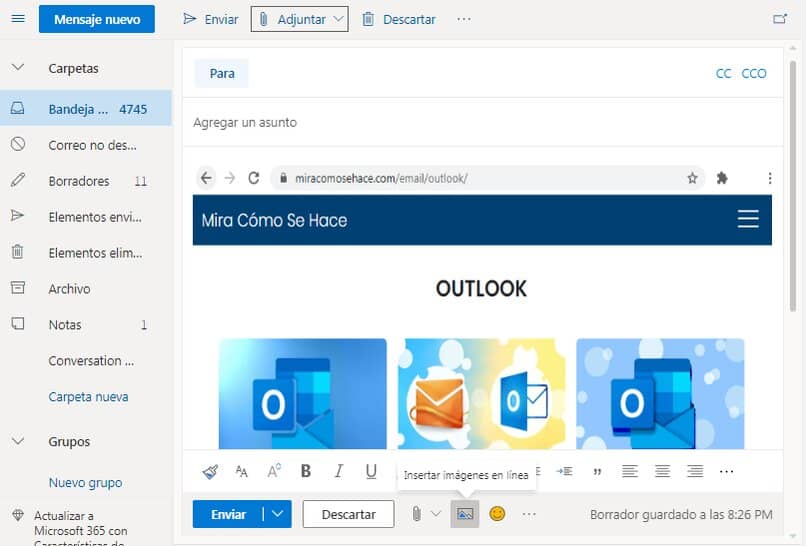
Agora você pode inserir as imagens que desejar no e-mail ou corpo da mensagem a qualquer momento, além de poder modificar seus tamanhos e posições dentro da mensagem.